centos基本操作
1 查看端口、进程情况
1、检查端口被哪个进程占用
netstat -lnp 查看所有列表
netstat -lnp|grep 88 #88请换为你的apache需要的端口,如:80
SSH执行以上命令,可以查看到88端口正在被哪个进程使用。
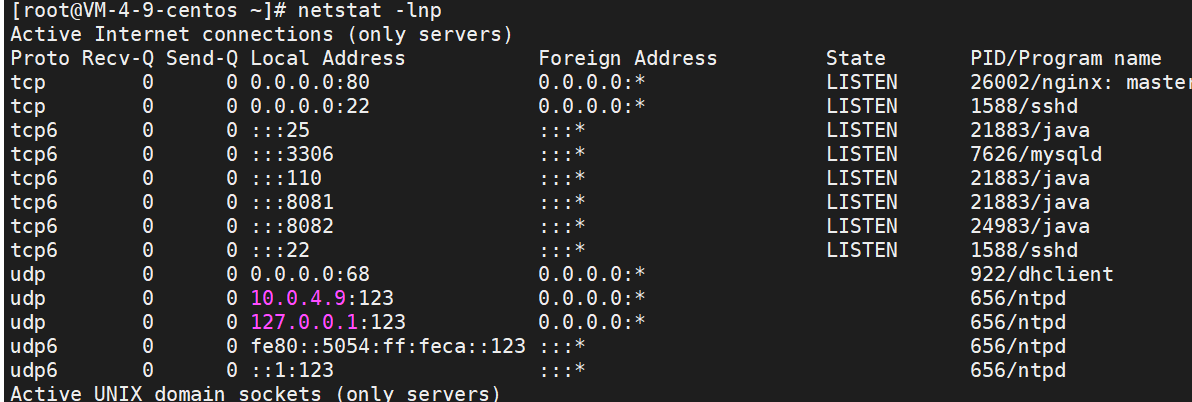
2、查看进程的详细信息
ps 1777
SSH执行以上命令。查看相应进程号的程序详细路径。如下图。

3、杀掉进程
kill -9 24983 #杀掉pid为24983的进程
2 配置java环境
安装
首先用yum命令看一下是否有自带的java环境
yum list installed |grep java
如果有的话,就需要删掉
查看yum库中的java安装包
yum -y list java*
安装JDK
yum -y install java-1.8.0-openjdk*
查找java安装路径
which java

查看安装的依赖文件
执行
ls -lrt /usr/bin/java

执行
ls -lrt /etc/alternatives/java

可以看到jvm目录,进入该目录
cd /usr/lib/jvm
查看该目录下的文件

配置环境变量
vi /etc/profile
最底部添加
export JAVA_HOME=/usr/lib/jvm/java-1.8.0
export JRE_HOME=$JAVA_HOME/jre
export PATH=$PATH:$JAVA_HOME/bin:$JRE_HOME/bin
export CLASSPATH=.:$JAVA_HOME/lib/dt.jar:$JAVA_HOME/lib/tools.jar:$JRE_HOME/lib
重新加载配置
source /etc/profile
检查配置

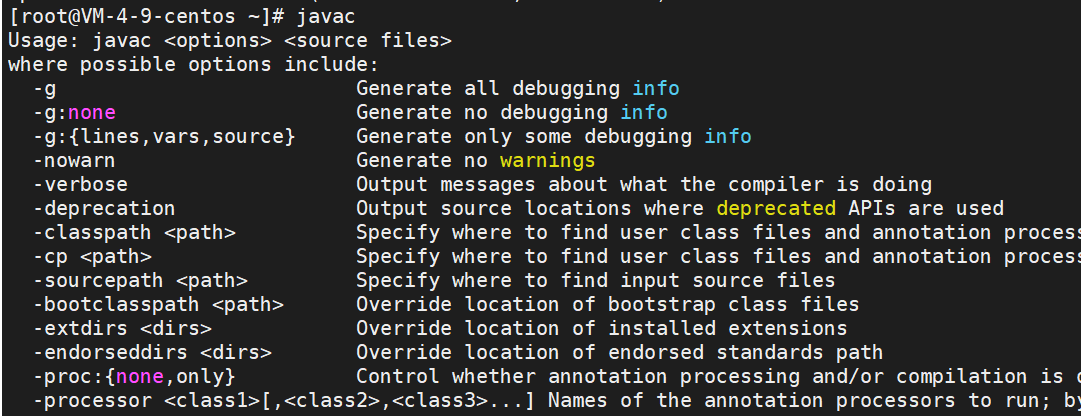
删除已有的环境
查询
rpm -qa | grep java
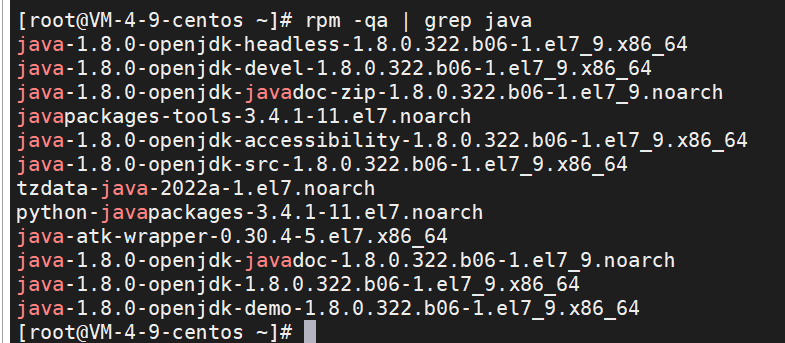
使用yum卸载
yum -y remove java java-1.8.0-openjdk-1.8.0.322.b06-1.el7_9.x86_64
或者使用rpm删除
rpm -e --nodeps java-1.8.0-openjdk-1.8.0.322.b06-1.el7_9.x86_64
find查看是否还有相关残余文件
find / -name java
find / -name jdk
find / -name jre
find / -name gcj
//如果有,利用rm删除
3 部署springboot项目
打包springboot项目为jar包
再服务器建立一个javaWorkspace
然后再每个工程建立一个单独的文件夹


将打包好的jar包放进对应的文件夹里面
进行该文件夹,运行程序(记得给运行端口开放防火墙)
nohup java -jar smtpClient-0.0.1-SNAPSHOT.jar &
以nohup模式运行,就会将控制台打印的信息全部存入nohop.out中,不会打印在控制台了。
如果想要关闭程序,可以利用上面的杀死进程方法关闭程序;
4 centos默认占用25端口问题
查看端口情况
netstat -tan
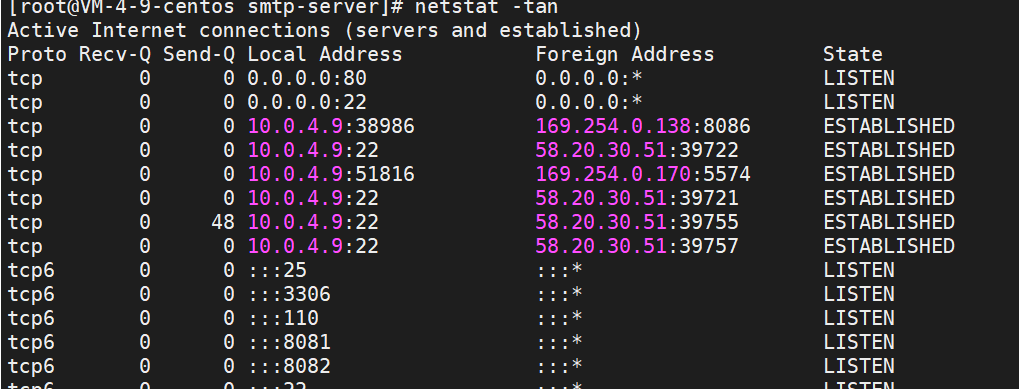
查看pid
netstat -tanp #带PID名
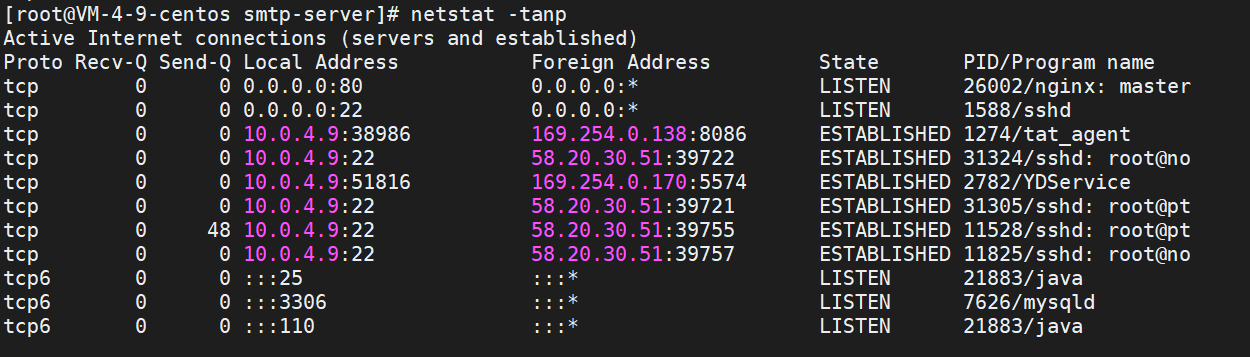
他之前25端口是由一个master程序占用
查一下这个程序位置
find / -name master #查了一下位置
/usr/libexec/postfix/master
停止服务
systemctl stop postfix #停止服务
systemctl disable postfix #禁止开机启动
之后就可以自己使用了